|
|
Встроенные клипы
Если у вас нет подходящих материалов для проекта, вы можете воспользоваться встроенными в редактор видео, фонами и аудиоклипами.
Шаг 1: Откройте вкладку Импорта
Откройте вкладку Импорт в верхнем левом углу окна программы.
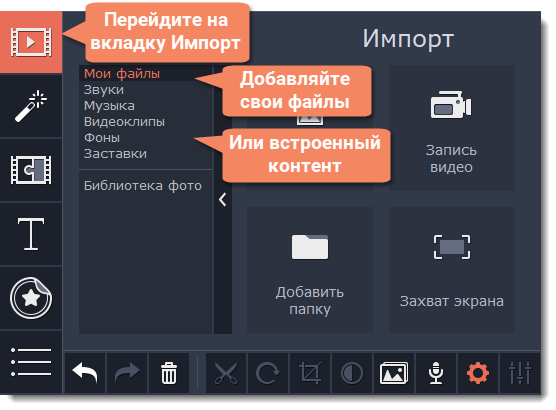
Шаг 2: Выберите категорию файлов
В левой части вкладки Импорт вы можете выбрать между добавлением файлов и использованием коллекций.
-
Звуки – забавные звуковые эффекты и выборки, которые помогут сделать ваш фильм более интересным.
-
Музыка – инструментальные треки для фоновой музыки.
-
Видеоклипы – видео, которые можно использовать в заставках и анимированных фонах.
-
Фоны – фоновые изображения для текста и прозрачных клипов.
-
Заставки – специально созданные видеоклипы, которые содержат в себе видео, изображения и текст, которые могут быть изменены.
-
Библиотека фото – онлайн-коллекция изображений, которые можно бесплатно и без нарушения авторских прав использовать в видео.
Шаг 3: Скачайте файлы
Чтобы воспользоваться встроенными файлами, их необходимо скачать. Если на иконке предварительного просмотра отображается значок загрузки  , это означает, что файл еще не загружен в коллекцию. Для того, чтобы скачать медиафайл, наведите курсор на иконку предпросмотра. На ней отобразится текст "Нажмите, чтобы скачать". Нажмите на иконку. Начнётся скачивание, и на иконке отобразится шкала прогресса. Когда скачивание завершится, вы сможете начать работать с файлом.
, это означает, что файл еще не загружен в коллекцию. Для того, чтобы скачать медиафайл, наведите курсор на иконку предпросмотра. На ней отобразится текст "Нажмите, чтобы скачать". Нажмите на иконку. Начнётся скачивание, и на иконке отобразится шкала прогресса. Когда скачивание завершится, вы сможете начать работать с файлом.
Вы можете отменить загрузку выбранных файлов, нажав на значок отмены .
.
Вы можете отменить загрузку выбранных файлов, нажав на значок отмены
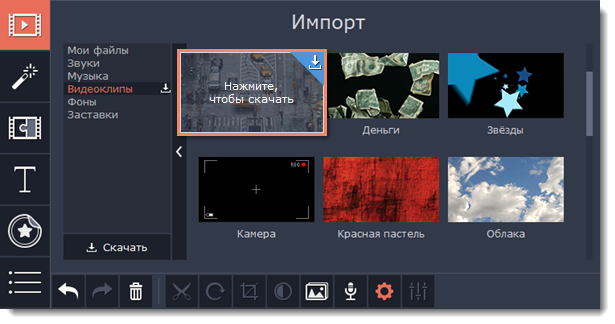
Вы также можете загрузить категорию целиком. Для этого перейдите на нужную вкладку и нажмите на появившийся значок скачивания  напротив названия категории. Все файлы в данной коллекции будут загружены.
напротив названия категории. Все файлы в данной коллекции будут загружены.
*Если ваше устройство обладает ограниченным запасом памяти, рекомендуем скачивать лишь необходимые вам мультимедиа.
Шаг 4: Добавьте файлы в проект
Понравившийся файл перетащите на монтажный стол:
-
Расположите видеоклипы и фоны на видеотрек или трек дополнительного видео.
-
Поместите музыку и звуки на аудиотрек. Чтобы синхронизировать аудиоклип с видео, перетащите аудиоклип вверх к видеотреку, пока не появится линия, соединяющая видео- и аудиоклип. Поместите аудиоклип на трек привязанного аудио и теперь привязанный аудиоклип будет оставаться вместе с видеоклипом всё время, пока вы работаете над проектом.
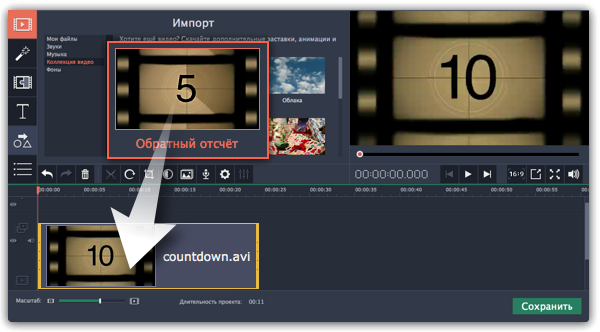
Ошибка при загрузке медиафайлов
Ошибка при загрузке файлов может возникнуть в случае, если доступ к интернету отсутствует. Проверьте своё подключение к сети и перезапустите загрузку, нажав на файлы, при загрузке которых произошла ошибка. Файлы будут загружены и сохранены в папку "\Мои Видеозаписи\Movavi Video Editor\Media Content".


